使っていたパソコンが古くなると、使い勝手が悪くなってきて、「そろそろ新しいパソコンがほしいな」と思いますよね。
そして、新しいパソコンを手に入れたあとは、今まで使っていたパソコンが不要となります。
粗大ごみやメーカーにリサイクルとして出すより、どうせなら売ってしまい、新しいパソコン代の足しにしたいと思いませんか?
そんなときの選択肢になるのがパソコン買取です。
パソコン買取にはいろいろなサービスがありますが、今回は「パソコン買取アローズ」を使ってみました。
このページでは、パソコン買取アローズを実際に使ってみた感想や申し込みの流れ、サービスの特徴について詳しく紹介していきますね。
参考:パソコン買取アローズに今すぐ買取申込するにはこちらから

パソコン買取アローズの特徴について
まずは、パソコン買取アローズがどんなサービスなのかを詳しく紹介していきます。
買取方法は「宅配買取」のみです。
パソコン買取アローズでは宅配買取に関して、申し込みから査定まで全て無料!
▼具体的な項目は以下のとおりです。
- 宅配キット
- 送料
- 査定
- キャンセル料
- 振込手数料
無料である点は、利用する側にとってはありがたいですよね。
もし、宅配買取を選んだときの査定結果に不満で返送してもらう場合は、返送料だけ自己負担となります。
わざわざ返送してもらうのも面倒だと思いますので、そのまま買い取ってもらうのが基本的にはおすすめです。
パソコン以外のジャンルの買取にも対応
パソコン買取アローズでは、パソコンだけでなく他のジャンルの買取にも対応しています。
もし、他にも売りたいものがある場合は一緒に買い取ってもらうこともできますよ。
▼パソコン買取アローズが買取しているジャンルは、主に以下のとおり。
- タブレット
- デスクトップパソコン
- ノートパソコン
- Macbook(マックブック)
- Mac(マック)
- パソコン周辺機器
- CPU
- HDD(ハードディスク)
- パソコンソフト
- スマートフォン
- ディスプレイ
- surface(サーフェス)
- パソコンパーツ
MacbookやMac、surfaceなどはパソコンのことですが、わかりやすく種類を示しているようですね。
また、パソコンに関連した物(パソコン関連書籍など)も買い取っています。
パソコン買取アローズで高く買い取ってもらうコツは?
せっかく大切に使ってきたパソコンを売るのなら、少しでも高い値段で買い取ってもらいたいですよね。
高額買取するコツがないんだろうかと気になるかと思います。
▼少しでも高く買い取ってもらうコツは以下のとおりです。
- キレイなもの
- 発売から時間がたっていないもの
- 付属品も一緒に送付する
- 外箱にも価値があるので送付する
パソコンの買取は、パソコン本体に目が行きがちです。
パソコン本体だけではなく、アダプター類、キーボード、マウスなどもそろっていれば、一緒に送りましょう。
すべてそろっているに越したことはないですが、ひとつでも多く付属品が揃っているほうが高額買取につながります。
また、意外と盲点なのがパソコンの外箱です。
もし残しているのであれば、外箱も一緒に送りましょう!
パソコンを売るときの注意点
パソコンを売るときには、以下の2つのことを実施しておきましょう。
- バックアップをとる
- データを削除する
クラウドや外付けハードドライブを活用してバックアップを取りましょう。
パソコンのデータを削除するため、バックアップを取っていないと大事なデータを紛失してしまいます。
データの削除は、Windowsの場合は設定から、Macの場合はシステム設定から可能です。
パソコン上で削除しても、専用のソフトを使えばデータ復元されてしまうため、データ消去ソフトを使ってデータを上書きしておくと安心ですよ。
パソコン買取アローズの宅配買取のおおまかな流れ
実際に利用する前には、宅配買取がどんな流れで行われるのか、気になりますよね。
▼おおまなか流れは、以下のとおり。
- 申し込み
- 宅配キット到着
- 買取希望商品の梱包
- 集荷もしくは発送
- パソコン買取アローズで査定
- 入金
流れはとても単純です。
自宅にパソコンなどが入る、大きめのダンボールがあった場合、利用してもかまいません。
でもなかなか、そんなに大きなダンボールってないですよね。
実は、パソコン買取アローズには無料の宅配キットがあります。
僕も利用してみることにしましたよ。
ちなみに、買取希望商品の発送については、以下の2種類から選ぶことができます。
(2023年4月現在は、集荷一択です。)
- 集荷
- 自分で発送
自分で発送する場合は、近くにあるコンビニへ持っていくといいですよね。
ただしクロネコヤマトを指定しており、ローソンでは利用できないので気を付けましょう。
パソコン買取アローズで買取する手順について
ここからは、パソコン買取アローズからパソコン買取を申し込みする方法を紹介していきますね。
▼まずは、パソコン買取アローズのページを開きましょう。そして、画面右下にある「宅配買取」ボタンを押します。

▼「宅配キット集荷情報のご入力」の画面に移動しました。画面を下に移動しながら、必要項目を入力していきましょう。
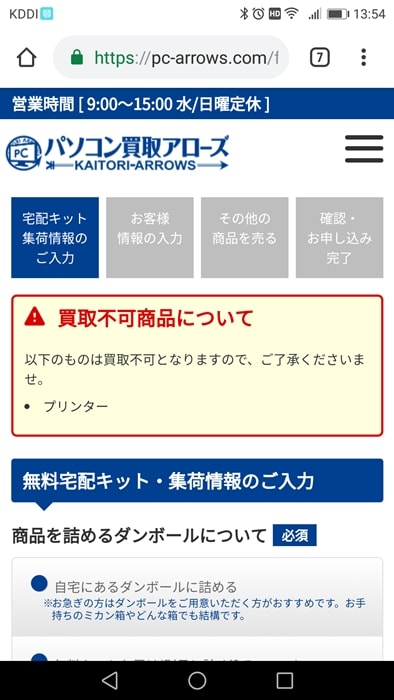
▼「無料宅配キット・集荷情報のご入力」です。
「商品を詰めるダンボールについて」は、自宅にあるダンボールに詰めるか、無料キットを利用するか選びます。
自宅にあるダンボールを利用する場合は、ダンボールの個数を入力しましょう。
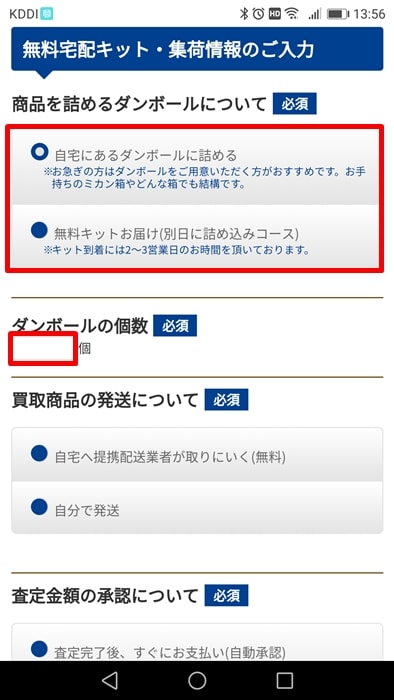
▼無料キットを利用する場合は、ダンボールの個数と大きさ、到着希望日、到着希望時間を選びます。
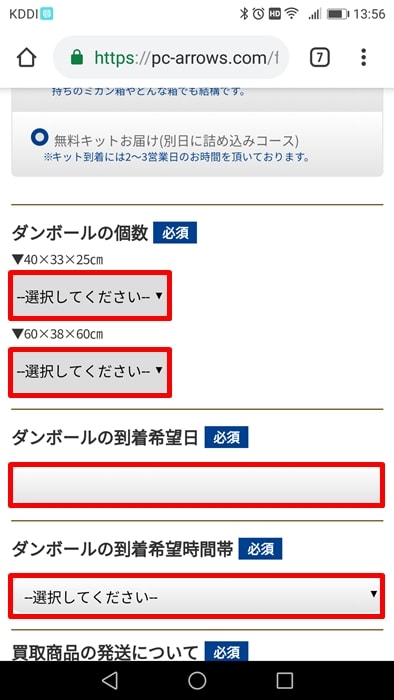
ダンボールの大きさは、以下の2種類です。
- 40×33×25cm
- 60×38×60cm
▼僕が申し込んだのは2019年2月14日だったんですが、ダンボールの到着希望日は3日後の2/17以降の日程が選べました。
「キットの到着には2~3営業日のお時間を頂いております」と案内に書いてあったとおりですね。
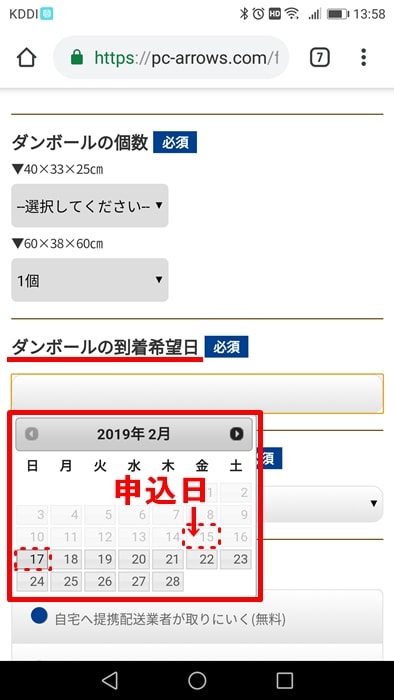
▼「買取商品の発送について」を選びます。
自分で発送することもできますが、自宅まで集荷も可能です。
集荷を選んだ場合、希望集荷日、希望時間帯を選びましょう。
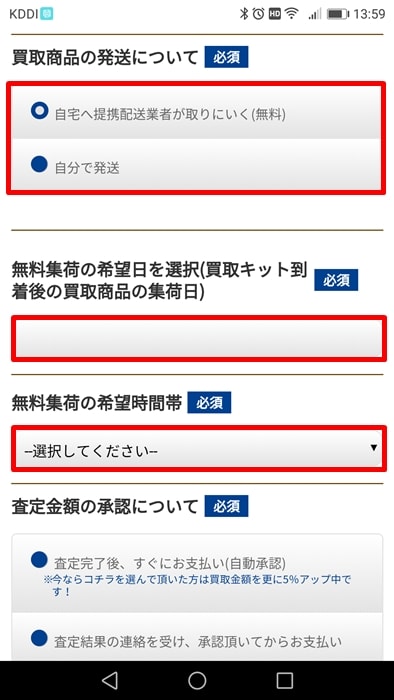
▼「査定金額の承認について」を選びます。
速く現金化したい場合は、「査定完了後、すぐにお支払い(自動承認)」を選ぶといいですね。
その後「次へ進む」のボタンを押しましょう。
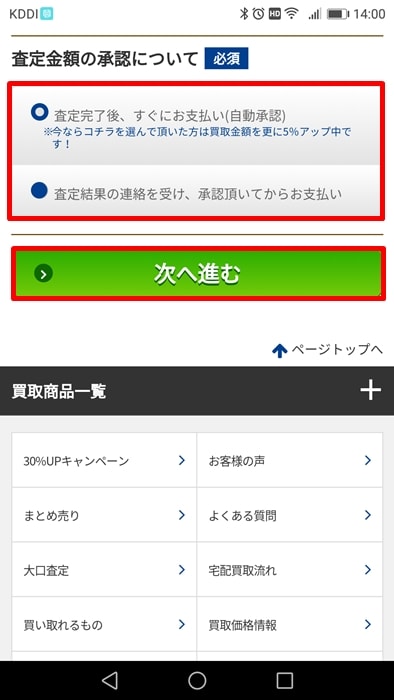
▼「お客様情報の入力」画面に移動しました。
上から順に、まずは「お名前」「フリガナ」を入力します。
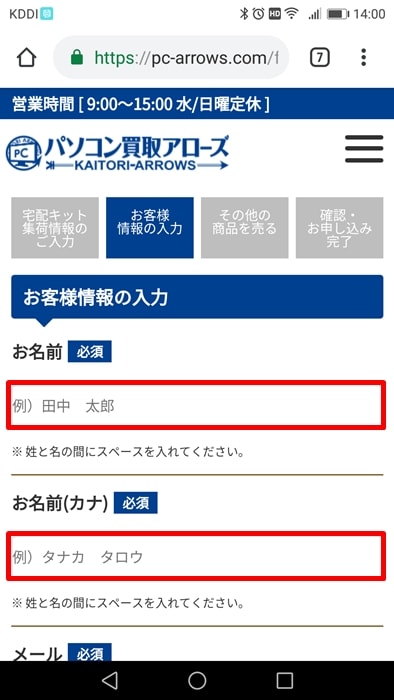
▼「メール」「ご住所」を入力しましょう。
住所は、郵便番号を入力すると町名まで自動で反映されて便利です。
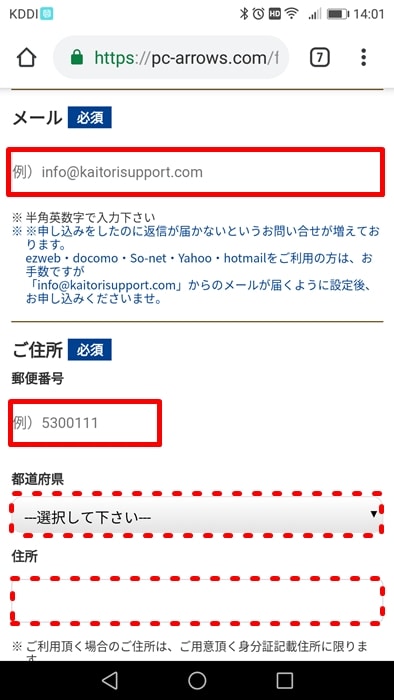
▼「電話番号」「生年月日」「性別」「職業」を入力しましょう。
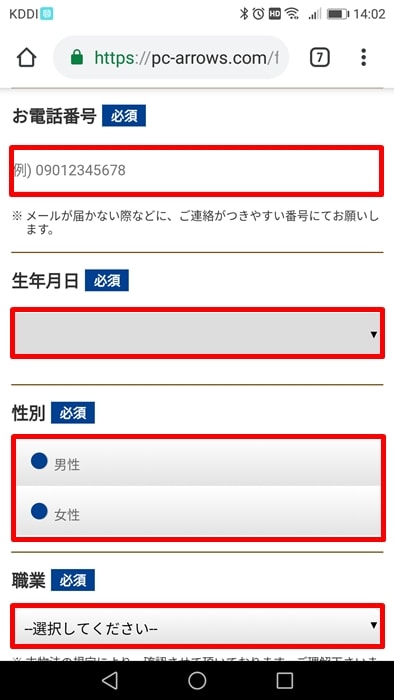
▼何か伝えたいことがあれば「備考欄」へ入力します。
また「買取規約」にも目を通してから、「次へ進む」のボタンを押しましょう。
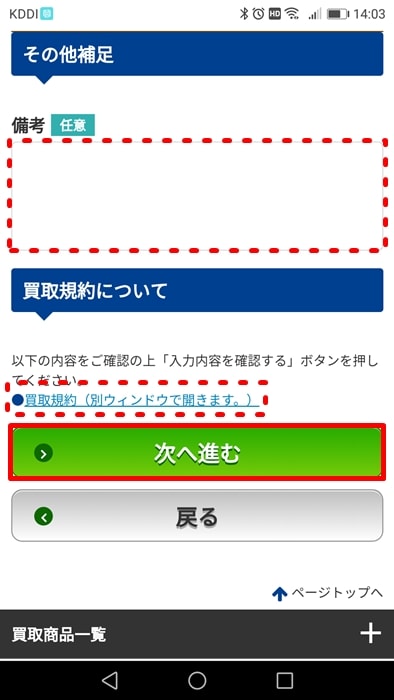
▼「その他商品も売る」の画面に移動しました。
パソコンの他に売るものがあれば、一緒に売るものいいかもしれませんね。
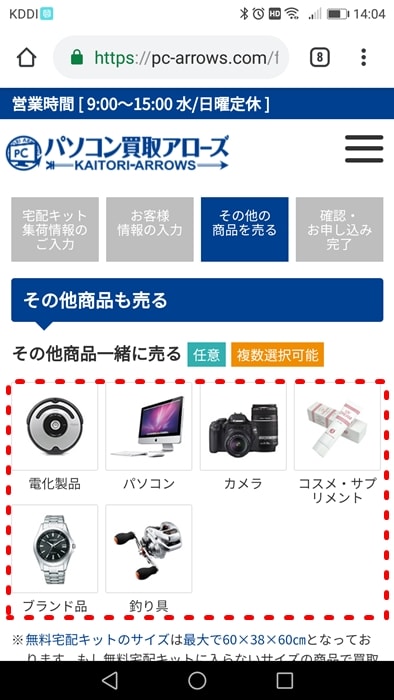
▼画面を少し下に移動すると、「入力内容を確認する」のボタンがあるので押します。
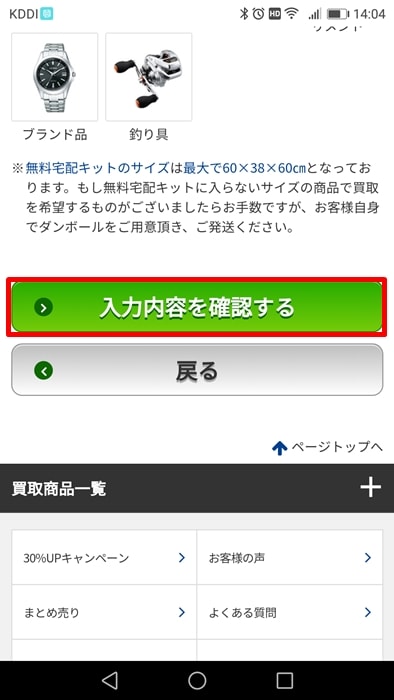
▼「確認・お申し込み完了」の画面に移動しました。
下に移動しながら、入力した内容に間違いがないかどうかチェックしていきましょう。
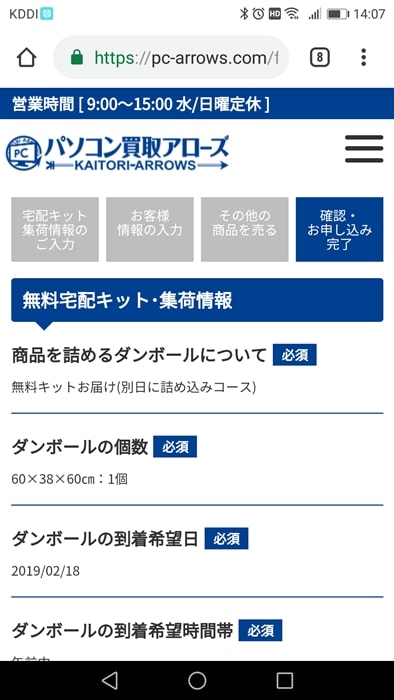
▼間違いがなければ、「送信」ボタンを押します。
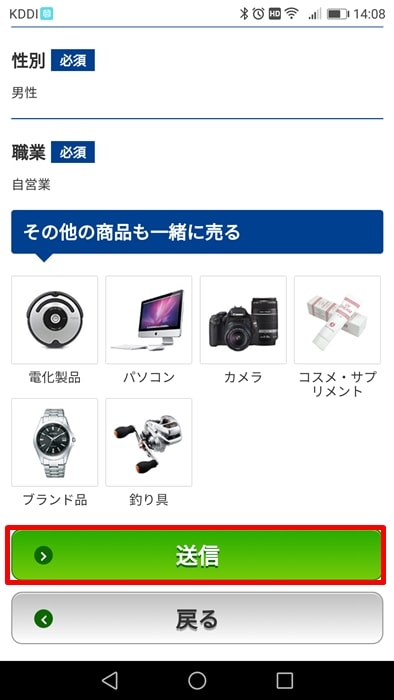
▼「送信完了」の画面に移動しました。これで申し込みは完了です!
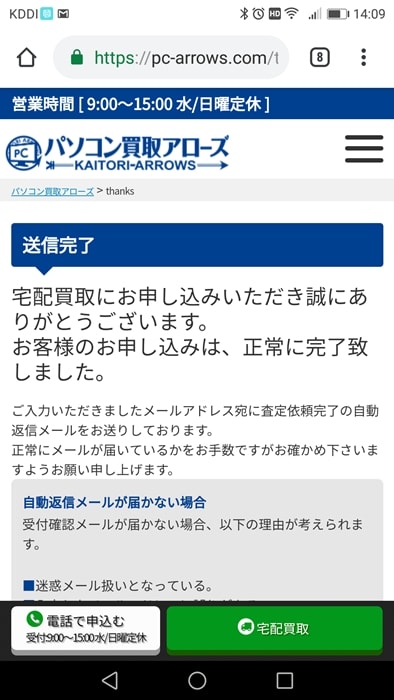
▼メールアドレスを入力したので、申し込んだあとにメールも届きます。
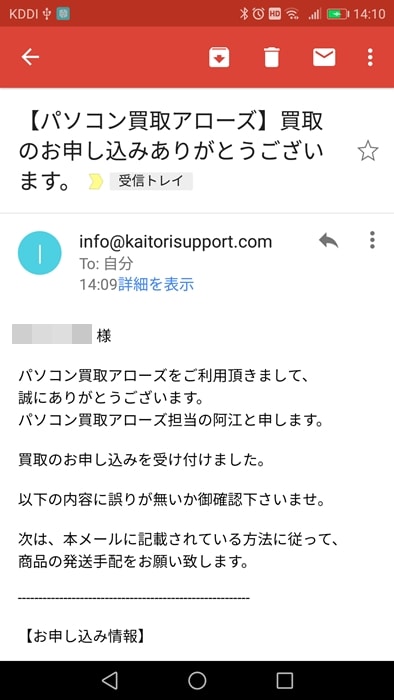
パソコン買取アローズの宅配キットの中身は?
パソコン買取アローズから宅配キットが送られてきたのであれば、中身にどんなものが入っているのか気になりますよね。
▼こちらが、送られてきた宅配キットです。

買取希望商品を入れるためのダンボールを折りたたみ、側面にガムテープが貼られています。
パソコン買取アローズから送られてくるダンボールの大きさは2種類あり、僕が選んだのは「60×38×60cm」の大きなほうです。
精密機械のパソコンを送るときは、なにかクッション材があったほうがいいですよね。
▼たたまれていたダンボールを開くと、中にプチプチ(緩衝材)と買取申込書などが入っていました。

送られてきたプチプチだけでは量が足りない場合は、自分で用意しなくてはいけません。
買取申込書の記入例について
パソコン買取アローズの宅配買取を利用するときには、宅配キットに同封されていた買取申込書を記入する必要があります。
どんなふうに記入すればよいのか、最初はわかりませんよね。
▼実際に僕が書いてみた買取申込書があるので、参考にしてみてください。
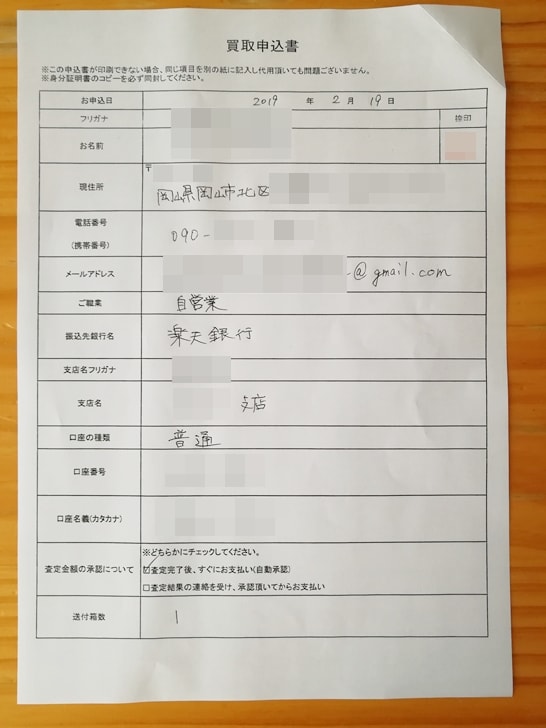
振込先の銀行は楽天銀行にしておくと、ハッピープログラムによって楽天ポイントがほんの少しもらえるのでお得ですよ。
なお、買取申込書を紛失した場合などは、パソコン買取アローズのホームページからダウンロードすることができます。
参考:買取申込ダウンロードはこちら
また、買取申込書を印刷することができないときは、買取申込書に記入する項目を何か別の用紙に記入してもかまいませんよ。
パソコンを配送する準備や梱包のやり方
パソコンは精密機械なので、配送をするときにしっかり梱包をしたほうがいいですよね。
買い取ってもらうのですから、配送で壊れてしまっては意味がありません…。
▼買取希望のパソコンは、以下の2点です。


▼まず、プチプチ(緩衝材)でパソコン本体をくるみましょう。

▼パソコンだけでなく、付属品もくるみます。

▼ダンボールの下側には、クシャクシャにした新聞紙とプチプチを敷きました。

▼その上に、パソコンと付属品を置きます。

▼さらに上側に、緩衝材を入れてパソコンを保護しました!

▼梱包するのに一生懸命になって忘れてはいけないものが、以下の書類です。
- 買取申込書
- 本人確認書類のコピー(免許証など)
わかりやすいように封筒に入れました。
他に何も問題がなければ、ダンボールを閉じて集荷を待ちましょう。
梱包をして気づいたことは、ノートパソコン2台くらいであれば、「60×38×60cm」の大きなダンボールではなく、「40×33×25cm」の小さいほうでよかったな…ということです。
また、宅配キットの中に入っていた「買取の流れ」のプリントに、「ダンボールの上部に箱数の記載をお願いします」と書いていました。
▼以下のような感じで、「1/1」と書いていますよ。
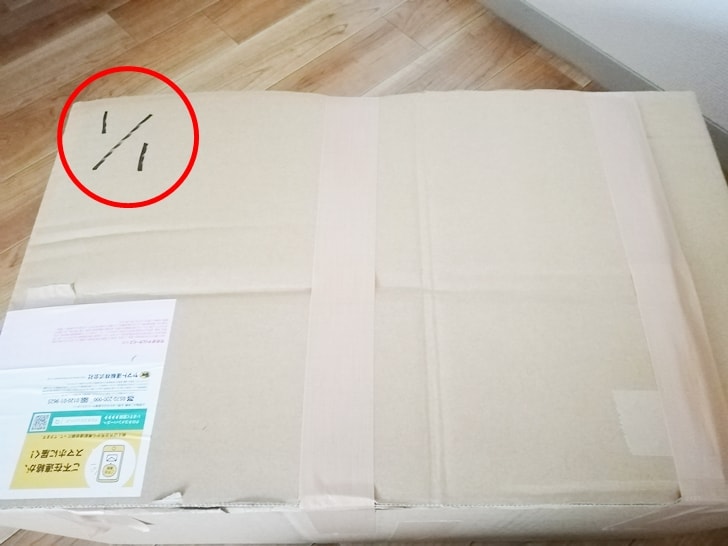
「この荷物は、1個口の1個目です」という意味です。
2箱ある場合は「1/2」と「2/2」と、それぞれのダンボールに書きましょう。
クロネコヤマトの集荷がくる

買取申込時に、クロネコヤマトの集荷依頼も済んでいるので、パソコンの梱包が終われば集荷日を待つだけです。
なお、宅配キットには配送時の伝票が入っていませんでした。
伝票の準備をどうすればいいのか気になります。
でも安心してください。
集荷時にドライバーさんが、必要な情報が書かれている伝票を持って来てくれますよ。
僕たちは、箱を預けるだけで大丈夫です。
▼以下は、伝票の控えです。

パソコン買取アローズへの着払いなので、送料は0円と表示されていますね。
また、品名には「商品等(取扱注意)」とだけ書かれていました。
▼いつ届くのかな?と気になる場合は、クロネコヤマトの追跡をしてみましょう。
集荷から3日後に振込完了メールが届いた
▼集荷があった日から3日後に、以下のような振込完了メールが届きました。
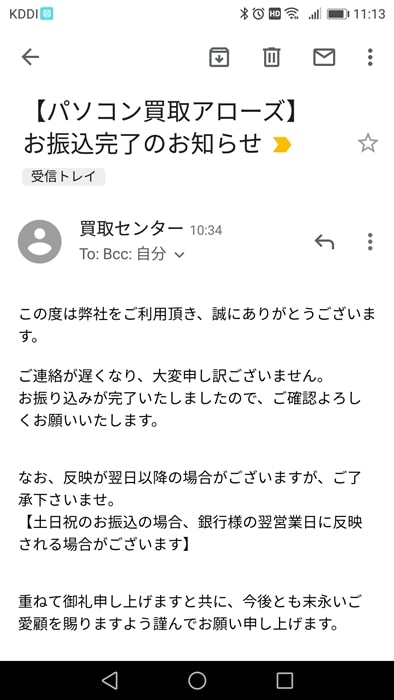
買取希望商品のパソコンを2台送りましたが、メール内容に振込金額や内訳等は書いていません。
▼買取申し込みをしたとき、「査定金額の承諾について」の選択欄を「査定完了後、すぐにお支払い(自動了承)」にしたからだと思われます。
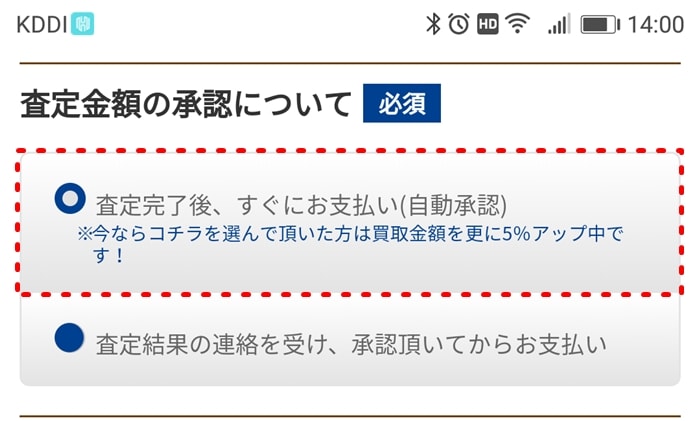
パソコン買取アローズから実際に振り込まれた証拠
振込完了メールがあった2019年2月22日は金曜日でした。
平日なので、この日に入金されている可能性がありますね。
▼早速、銀行口座を確認してみましたよ。
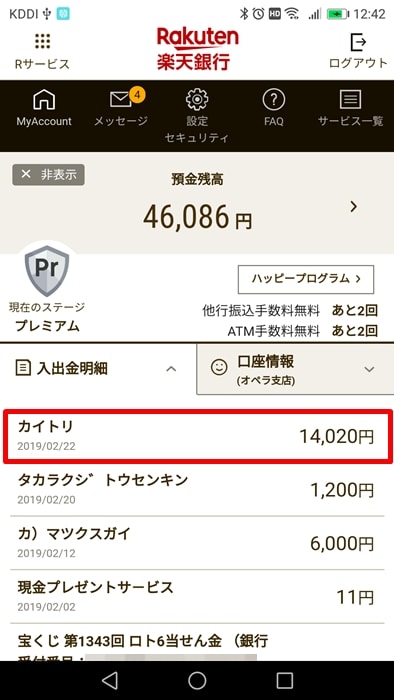
振込金額は、14,020円でした!
買取明細がないため、それぞれの買取価格はわかりません。
でも、自分にとって不要になったパソコンを買い取ってくれ、お金を振り込んでくれるだけでありがたいですよね。
そして、振込先の銀行を楽天銀行にしておいたので、ハッピープログラムによって楽天ポイントがほんの少しもらえます!ちょっぴりお得ですよ。
申込から振り込みされるまでの経緯
パソコン買取アローズに買取申込をしたあと、振込までどのくらい時間がかかるのか、気になりますよね。
▼実際に買取をしてみた結果は、以下のとおりです。
| 出来事 | 日時 |
|---|---|
| 買取申込 | 2019年2月14日 14:09 |
| 宅配キット到着 | 2019年2月18日 12:50 |
| 宅配荷物の準備 | 2019年2月19日 午前中 |
| 集荷 | 2019年2月19日 14:45 |
| 振込完了のメール | 2019年2月22日 10:34 |
申込から振込まで、だいたい8日ほどかかっていますね。
ひとつの目安としてみてください。
さいごに
パソコン買取アローズへの申し込み自体は、画面の指示に従い入力するだけなので、とても簡単でしたよ。
しかも、買取に必要なダンボールを希望すれば送ってくれるので、うれしいですよね。
「査定完了後、すぐにお支払い(自動了承)」にすると5%買取額をアップしてくれるのも、ありがたい点です。
新しいパソコンを買ったタイミングや、処分に困っているパソコンがあった場合は、ぜひ利用してみてはどうでしょうか。
参考:パソコン買取アローズでパソコン買取をお願いするにはこちらから
おまけ:他にも買取したいものがある場合
ノマド的節約術では、パソコン買取に限らず、いろいろなジャンルの買取を試しています。
もし、気になるジャンルがあればチェックしてみましょう。